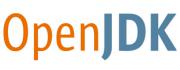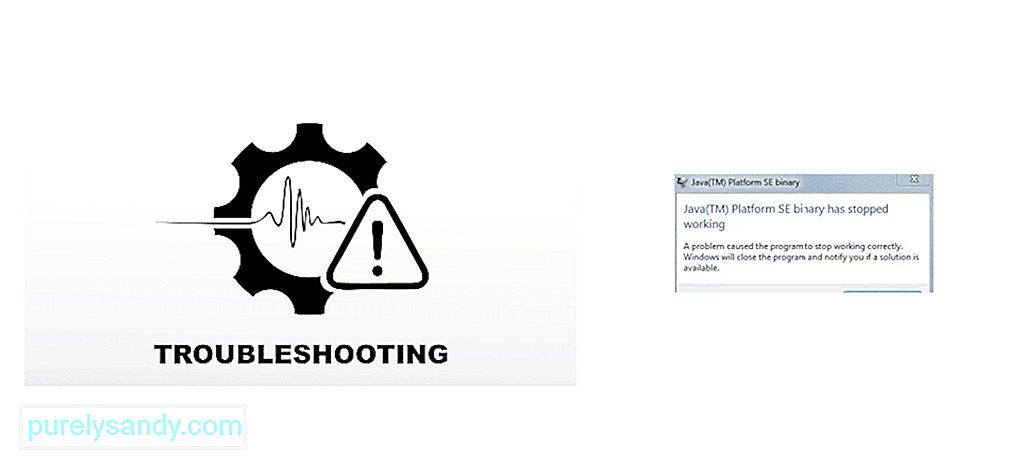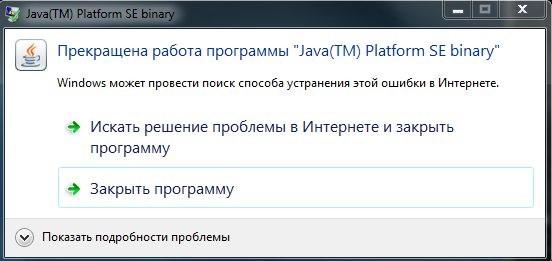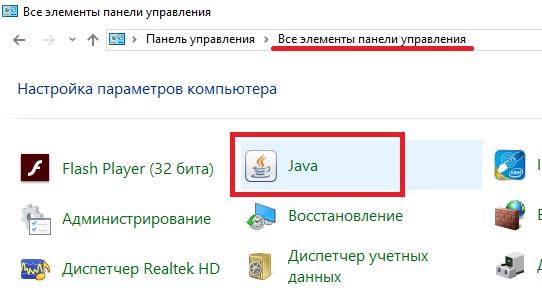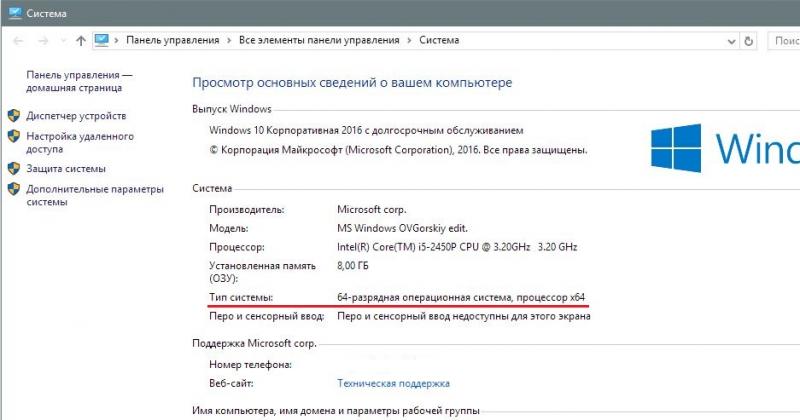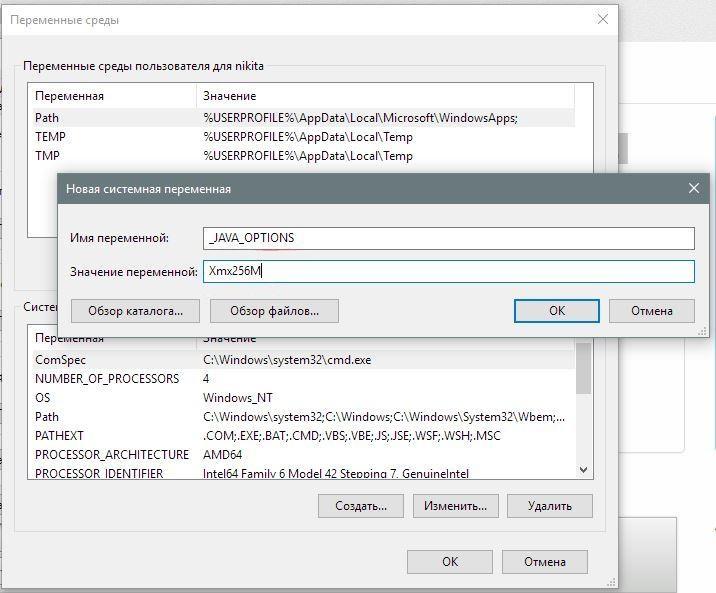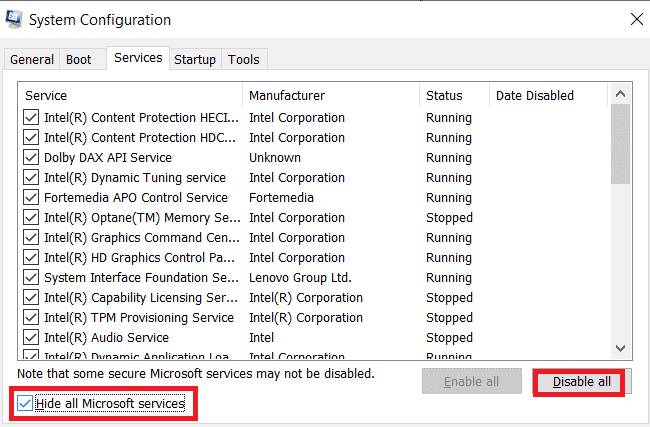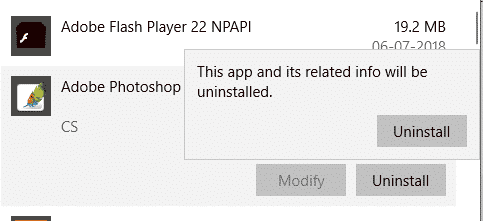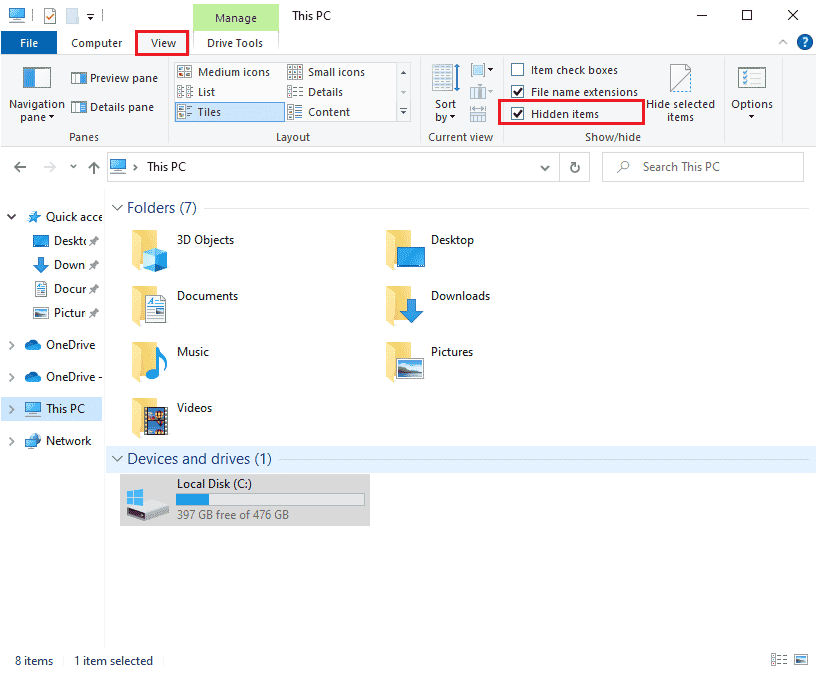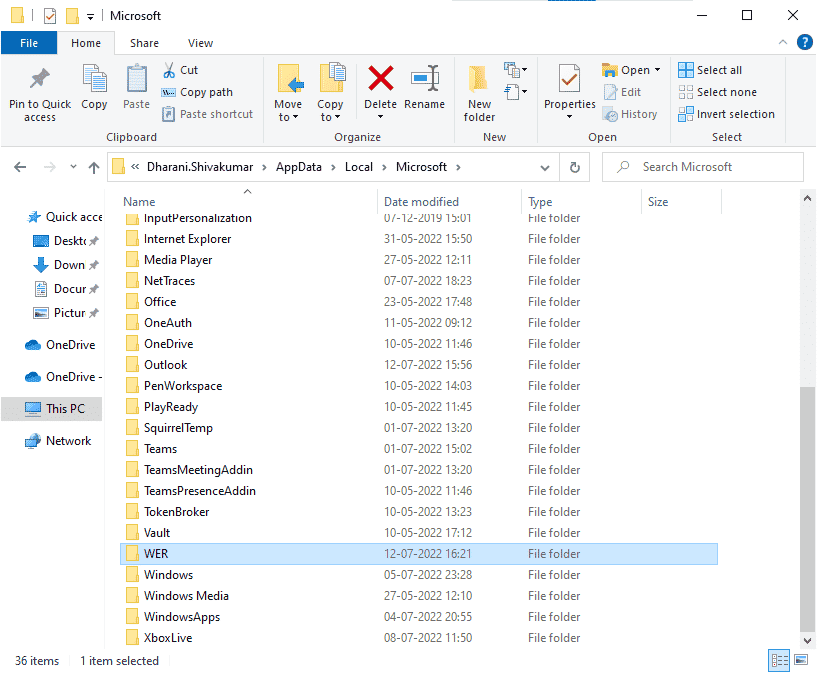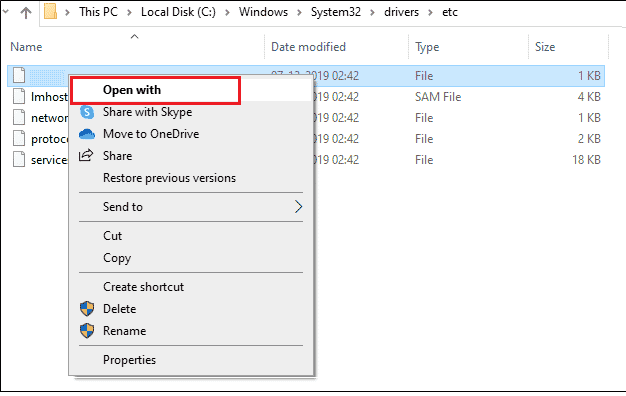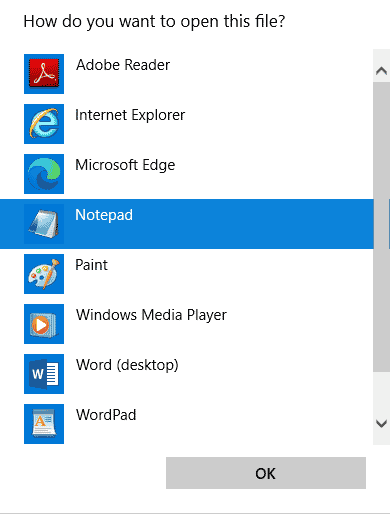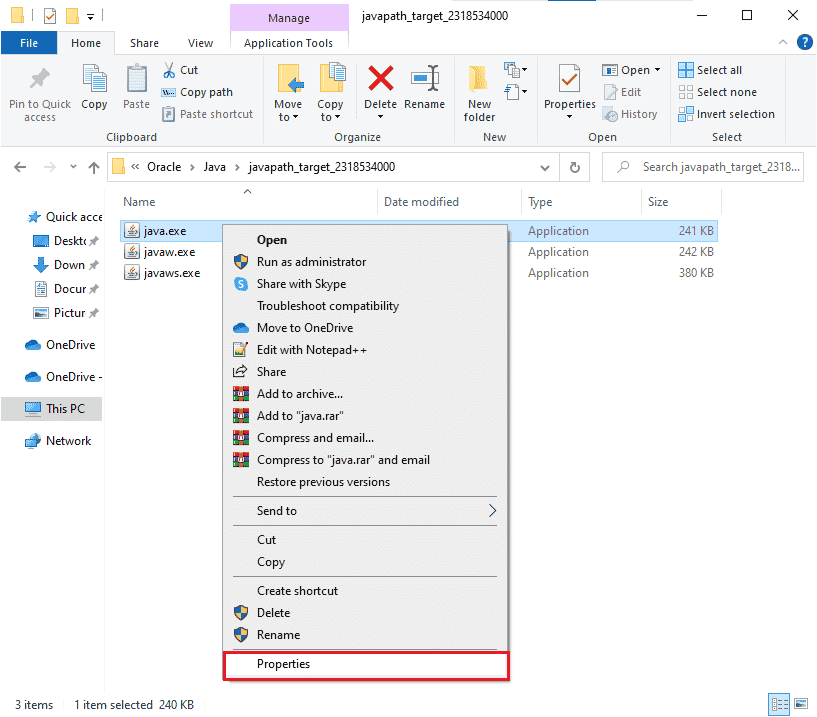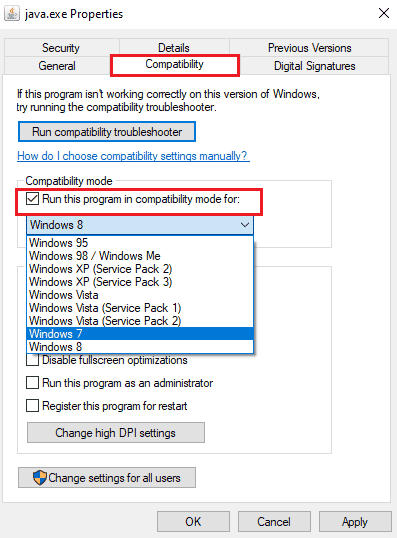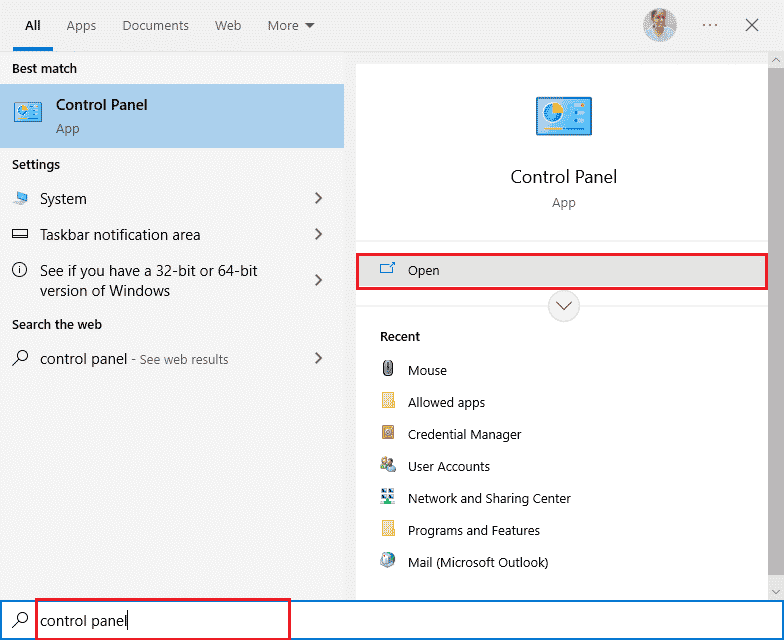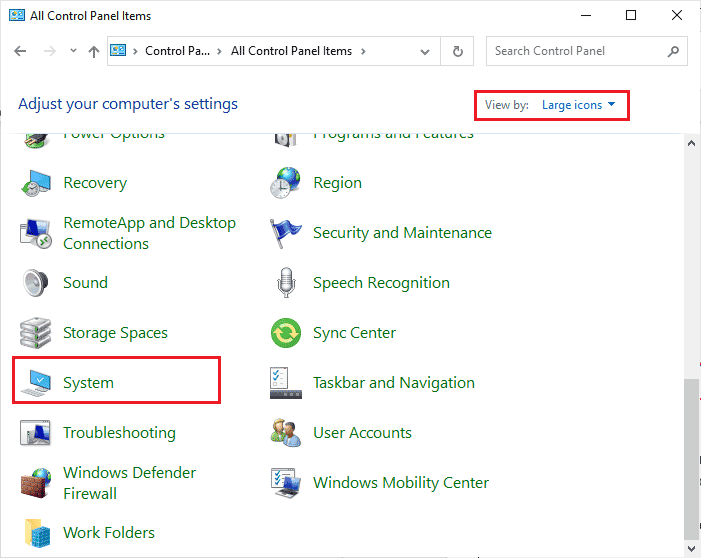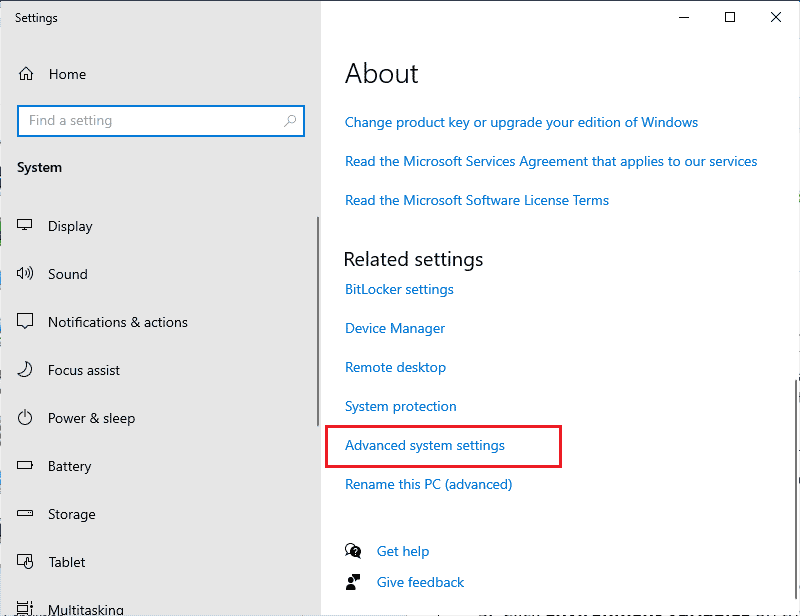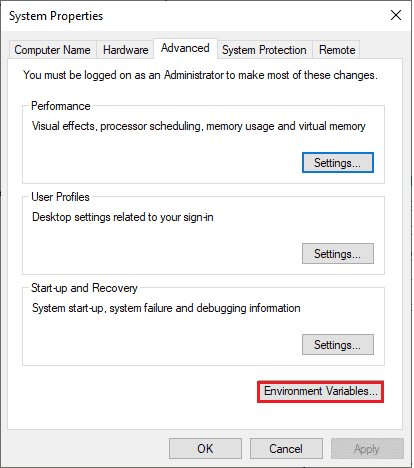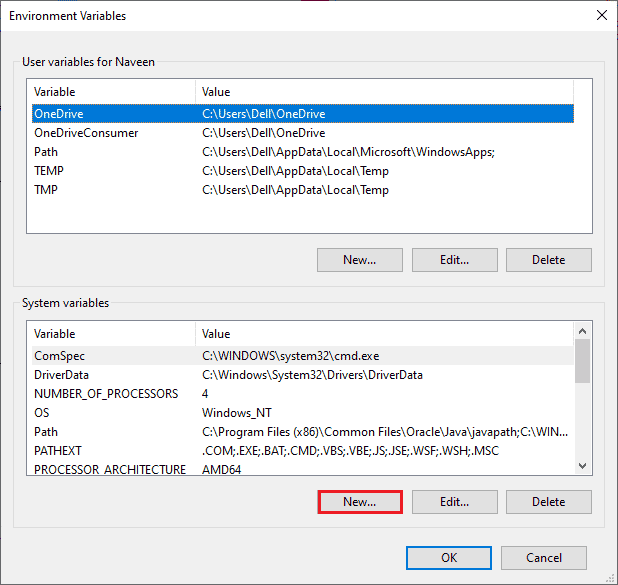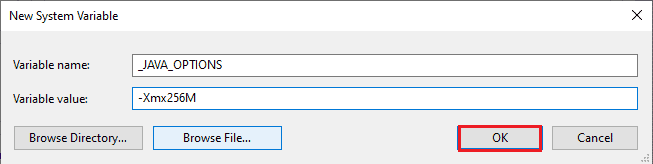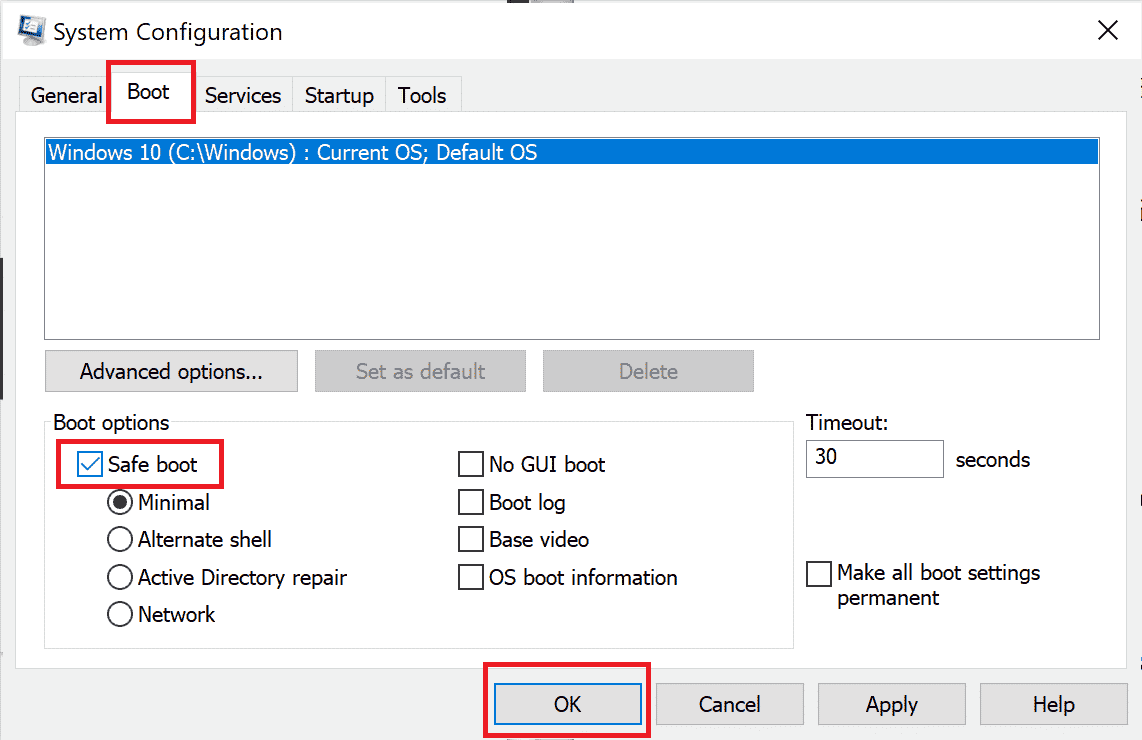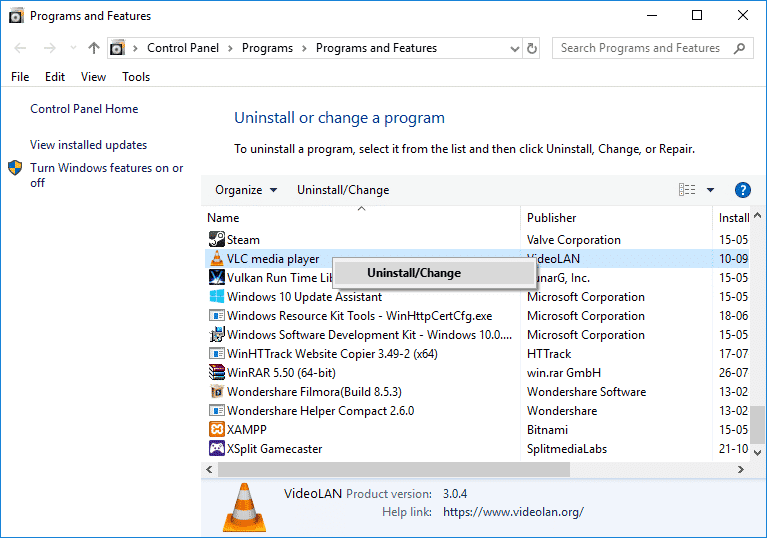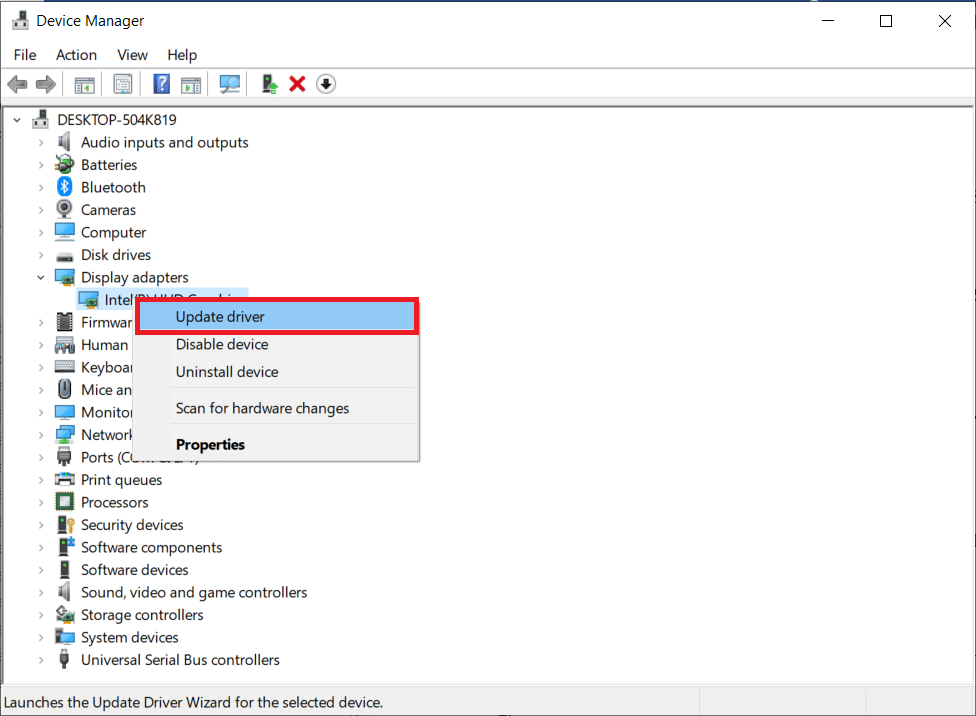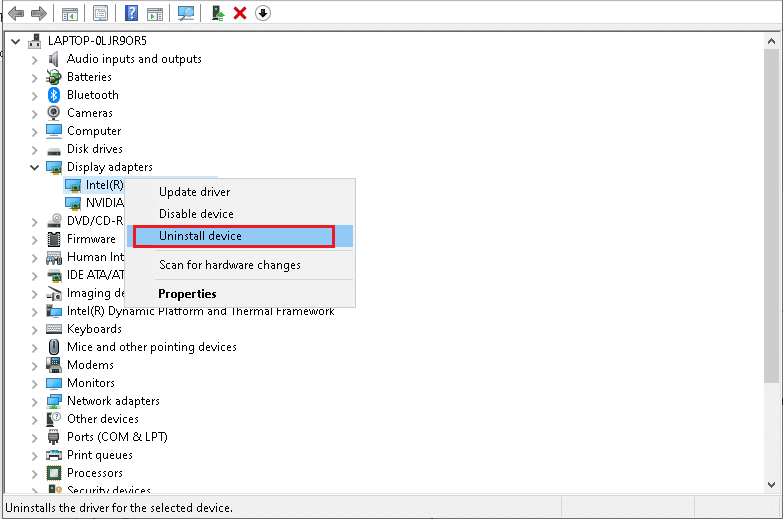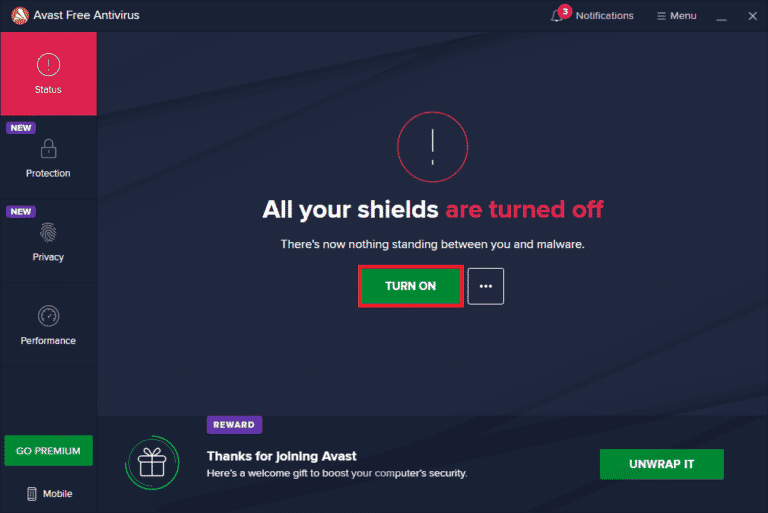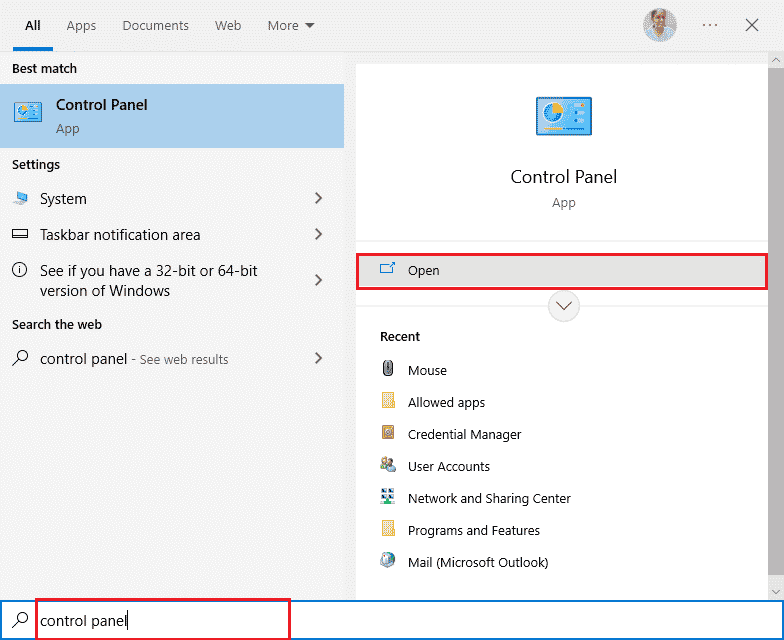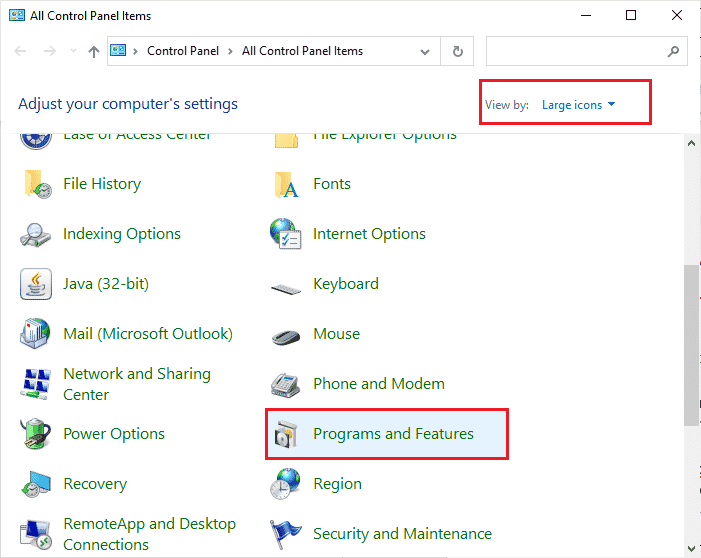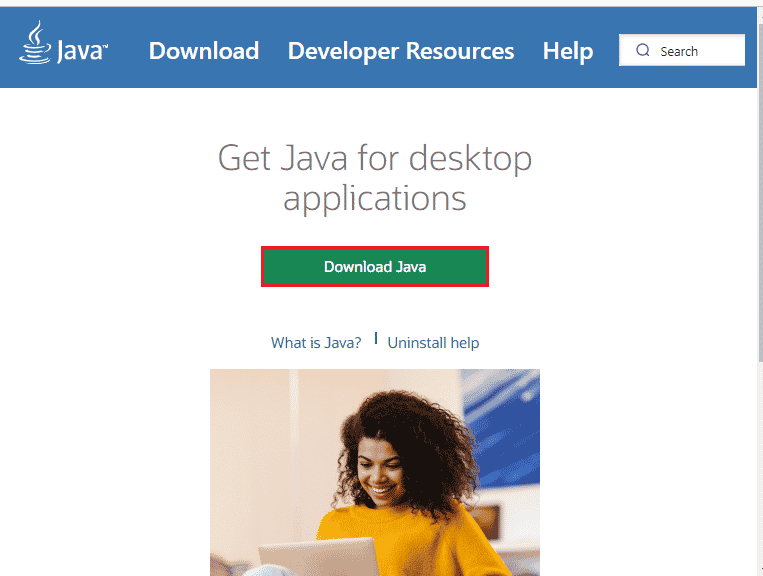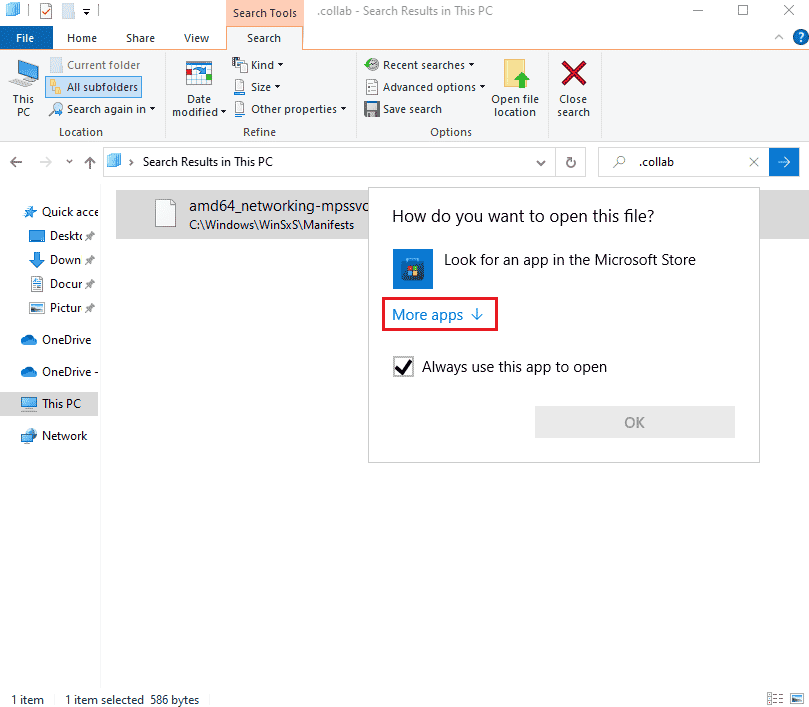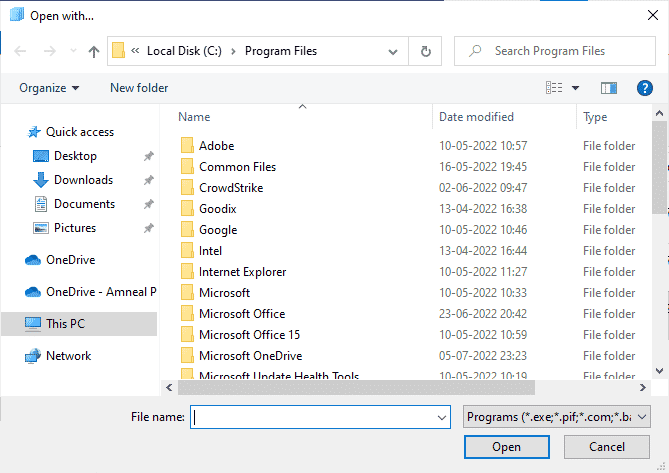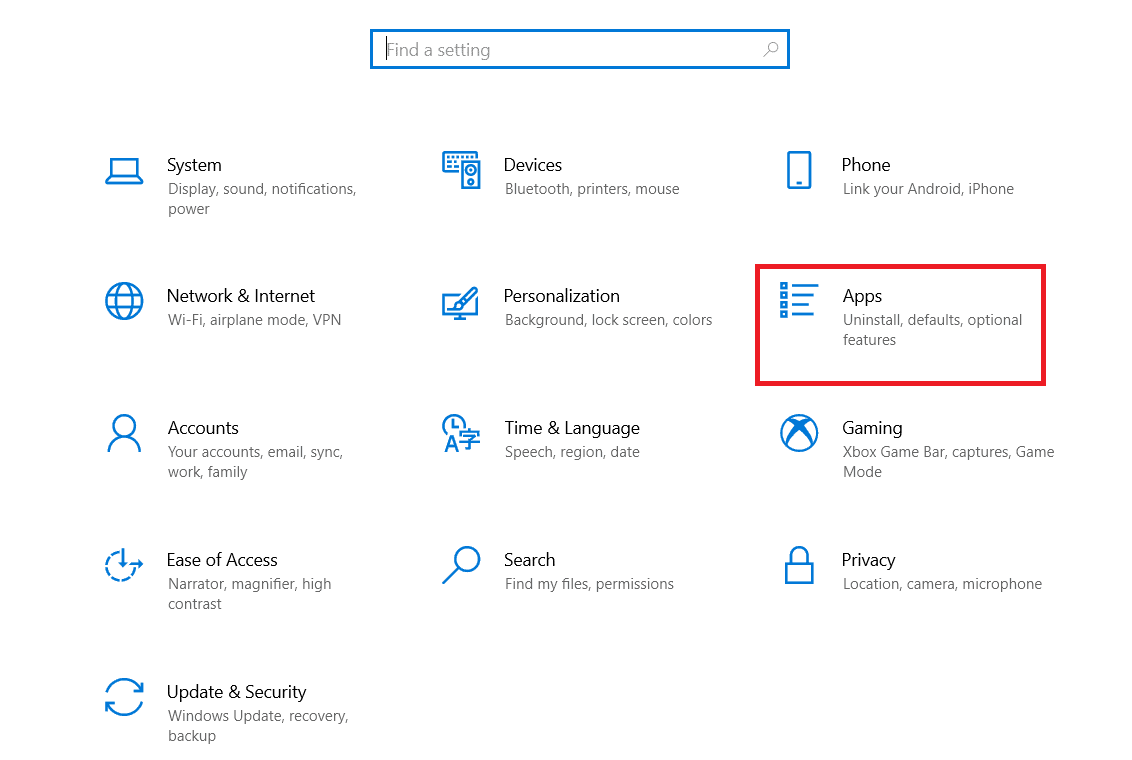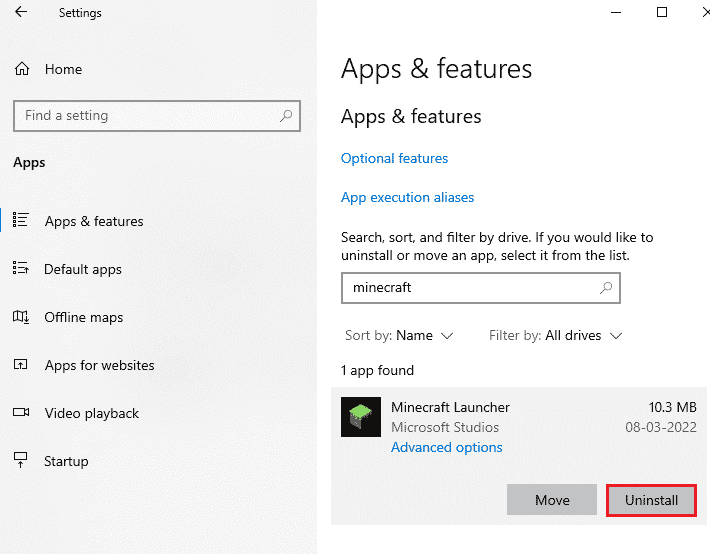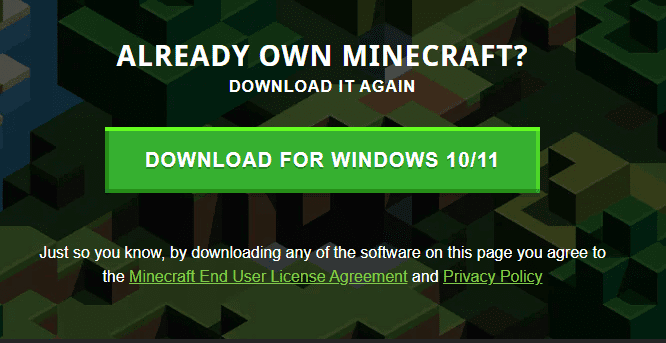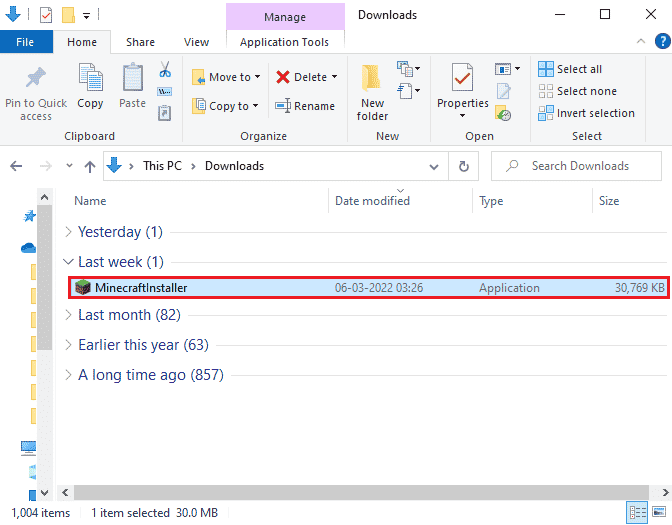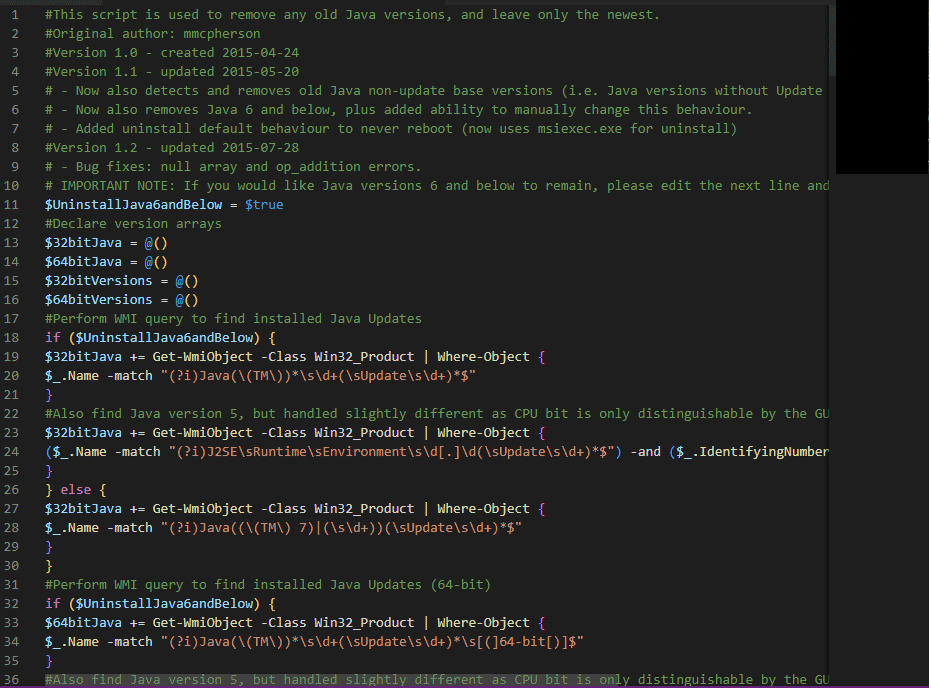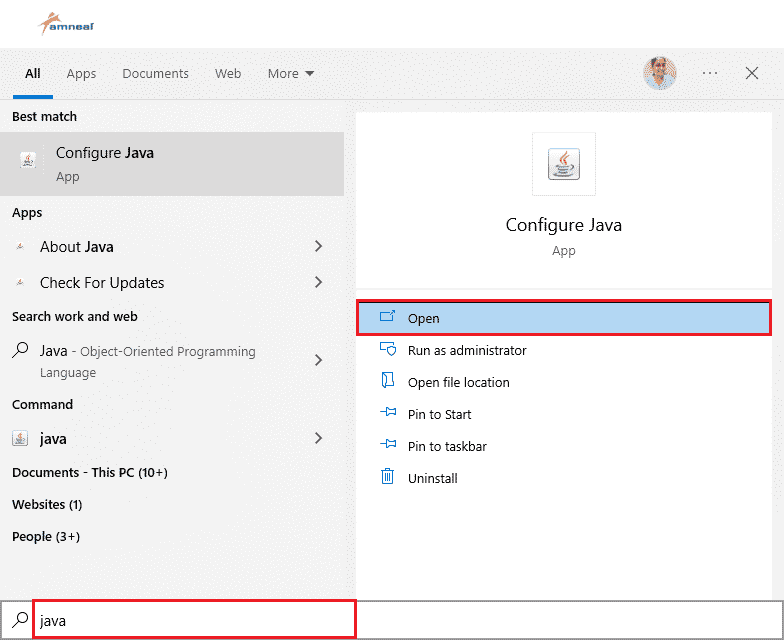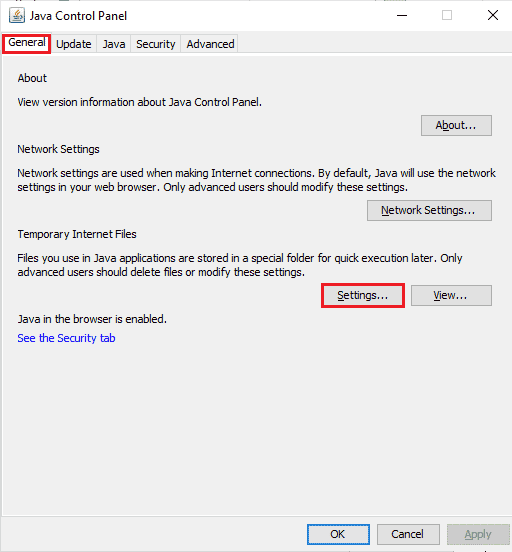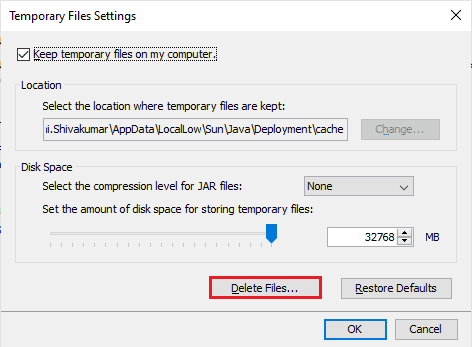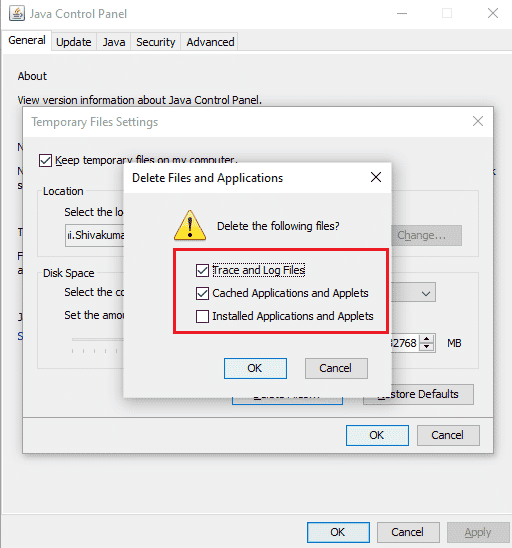- Что это?
- По поводу ошибки
- Личные рекомендации по исправлению ошибки
- Заключение
Приветствую друзья! Устанавливая разный софт, игры, часто на ПК ставятся и дополнительные компоненты. Если хотя бы один компонент глючит, то софт/игра может не работать.
Официальная информация:
OpenJDK — проект по созданию полностью совместимого Java Development Kit, состоящего исключительно из свободного и открытого исходного кода.
Другими словами — это некая версия Java, более продвинутая, но которая используется в разном софте. Например в играх STALCRAFT, Minecraft, в студии разработки Visual Studio 2017, в софте Unity.
Ключевое слово Platform в названии говорит, что компонент возможно нужен для работы некоторого ПО. Это ПО может быть написано на языке Java или содержать компоненты, которые написаны на этом языке.
В диспетчере задач может быть пункт OpenJDK Platform binary, внутри которого будет указано название приложения, которое использует этот компонент:
Также компонент может устанавливать соединение с интернетом:
OpenJDK Platform binary — выскакивает ошибка, что делать?
Может быть например такая ошибка:
У некоторых пользователей ошибка исчезла сама. Возможно лаунчер автоматически обновился и в новой версии ошибку исправили. Вывод — у вас может быть старая версия лаунчера.
Советы, которые могут помочь:
- Перезапустите лаунчер, после запуска он может предложить скачать необходимую версию Java.
- Попробуйте вручную переустановить Java, но внимательно смотрите, если у вас Windows 64-битная, то версию Java качайте тоже 64-битную. Перед установкой — почистите систему утилитой CCleaner и выполните перезагрузку.
- Переустановите лаунчер. Удалите его вместе с остатками, для этого советую использовать удаляторы Revo Uninstaller или Uninstall Tool. Также зажмите Win + R, потом вставьте %AppData% и если там будет папка .mcgc — удалите ее. Потом установите заново лаунчер, скачав с официального сайта.
- Укажите в настройках Java выделение памяти вручную (видео на Ютубе полно по этой теме).
- Совет банальный, но проверьте компьютер лучшими антивирусными утилитами, это AdwCleaner, HitmanPro, Dr.Web CureIt!. Первые две — против рекламных и шпионских вирусов, а третья — против опасных типа троянов, ботнетов, червей.
РЕКЛАМА
Конечно, самый радикальный способ — переустановка Windows, но это стоит делать когда уже ничего не помогает вообще.
OpenJDK Platform binary также может кушать много оперативки:
Личные рекомендации по исправлению ошибки
Попробуйте создать нового пользователя Windows. И там запустить софт/игру. Либо в старой учетке — удалите все, а в новой — установите заново.
Если у вас есть внешний жесткий диск или у вас установлено в ПК не один жесткий диск — создайте образ системы. Так вы сохраните текущую Windows. После — установите Windows заново на системный диск. Установите игру. Если проблем не будет — дело в вашей старой Windows. Если проблемы будут — дело в игре/софте и нужно ждать исправления (можно еще написать в службу поддержки). В любом случае — вы сможете легко восстановить свою прежнюю Windows из образа системы.
По всем пунктам подробную инфу можно найти в интернете.
Заключение
- OpenJDK Platform binary — необходимый компонент для работы некоторых игр/софта.
- Удалять строго не рекомендуется.
- При проблемах попробуйте переустановить Java или ПО.
Удачи.
This thread was marked as Locked by master801.
Java
-
Search
-
Search all Forums
-
Search this Forum
-
Search this Thread
-
-
Tools
-
Jump to Forum
-
-
#1
Jun 8, 2021
DuoPleb-
View User Profile
-
View Posts
-
Send Message
- Join Date:
6/8/2021
- Posts:
0
- Member Details
So just right now I updated Minecraft to 1.17, and as soon as that happened, I noticed a firewall notification about a program called OpenJDK Platform Binary. I saw that it was an application to help run Java programs, and cleared the firewall, but I am confused since this is the first time it has come up, and I’ve been using Minecraft for years at this point, to my memory, updating never brought this program up, and now when running minecraft, the program takes up around 40% of my RAM’s entire capacity. So is this an issue others are dealing with? is there anything I can do to either get around not having this application or a way to make it so it does not use so much RAM? I’m not really sure what I should do at this point
-
-
#2
Jun 8, 2021
Since MC 1.17 is brand new, it could be using a different version of Java than older versions (usually 1.8_51).
Do you have Java installed on the PC? If you do, go into the launcher settings and have the launcher use the version on the PC.
«We live on a placid island of ignorance in the midst of black seas of infinity, and it was not meant that we should voyage far.»
-
#3
Jun 13, 2021
FadhilRBX-
View User Profile
-
View Posts
-
Send Message
- Out of the Water
- Join Date:
5/2/2020
- Posts:
6
- Member Details
I’ve installed newest Java. But minecraft keep using OpenJDK Platform Binary instead of Java SE Binary. How to setting it on launcher? please tell me the way, because OpenJDK killing my RAM and Disk
-
-
#5
Jun 14, 2021
Update: MC 1.17 does come with Java 16.
I found this, hope it helps:
How do I disable Openjdk platform binary?
Press Windows key + R to open up a Run box. Next, type “msconfig” and hit
Enter to open the System Configuration menu. Inside the System
Configuration window, navigate to the Services tab and click the Disable all button. Then, hit Apply to save the changes.
Aug 26, 2020Updated.
«We live on a placid island of ignorance in the midst of black seas of infinity, and it was not meant that we should voyage far.»
- To post a comment, please login.
Posts Quoted:
Reply
Clear All Quotes
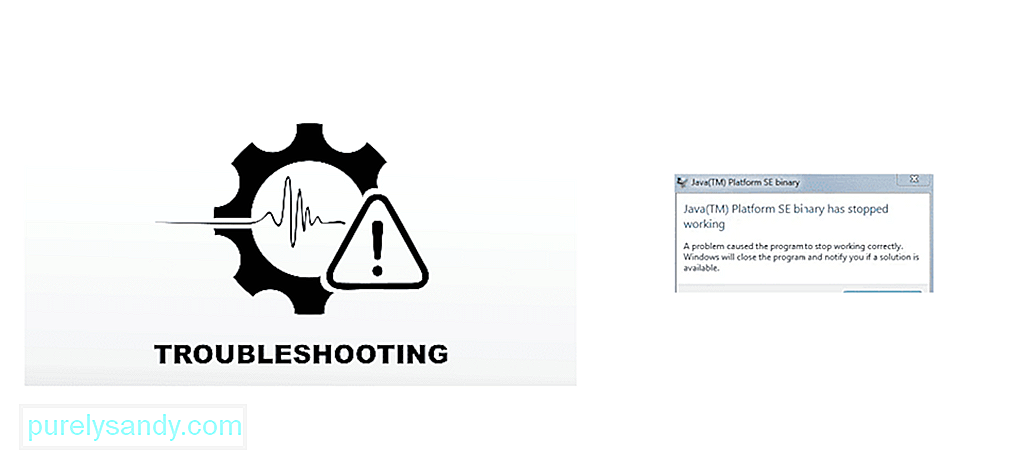
Minecraft — это игра-песочница, основанная на выживании, разработанная Mojang Studios. Маркус Алексой Перссон стоял за созданием игры. Игра создана с использованием языка программирования Java. С момента выпуска игра пользовалась огромным успехом в огромных масштабах. Даже сегодня многие игроки все еще играют в Minecraft.
К сожалению, игроки сталкивались с множеством ошибок во время игры. Большинство этих ошибок препятствуют правильной загрузке игры. Кроме того, это приводит к тому, что игрок не может играть в Minecraft.
Популярные уроки Minecraft
Исправить Minecraft Java ™ Platform SE Binary не отвечает
Кроме того, одна из распространенных ошибок, с которыми сталкиваются игроки, — Minecraft Java ™ Platform SE Binary не отвечает. Более того, это может привести к сбою игры. Существует множество причин, по которым игроки сталкиваются с этой ошибкой. Как было замечено ранее, эту ошибку можно легко исправить, выполнив несколько действий по устранению неполадок.
Хотя решение для устранения ошибки может отличаться. Мы составили список способов помочь игрокам исправить эту досадную ошибку. Все эти шаги помогут вам устранить неполадки и исправить ошибку. Каждый из них упомянут ниже:
Одним из наиболее распространенных способов исправления ошибки является попытка и обновите свой JDK. JDK расшифровывается как Java Development Kit. Во-первых, на вашем компьютере могут отсутствовать некоторые важные файлы. Другая возможность заключается в том, что на вашем компьютере может быть установлена очень старая версия JDK, которая работает неправильно.
Чтобы применить это исправление, вам необходимо вручную загрузить последнюю версию JDK (Java Development Kit). Вы можете искать его с помощью любой поисковой системы. После загрузки установите последнюю версию JDK и посмотрите, сохраняется ли проблема.
Двоичный файл Java Platform SE не отвечает на ошибку в Minecraft может быть из-за неисправного или очень старого драйвера видеокарты, установленного на вашем компьютере. Было замечено, что игроки сталкиваются с этой проблемой, если для их видеокарты установлен старый драйвер.
Вы можете легко обновить драйверы графического процессора, перейдя на сайт производителя. Вам нужно будет найти последние версии драйверов для вашей графической карты. Надеемся, что успешная установка последних версий драйверов графического процессора исправит ошибку Minecraft.
Возможно, самый простой и наиболее эффективный способ исправить эту ошибку. можно было бы использовать диспетчер задач. Вы можете открыть диспетчер задач, нажав CTRL + ALT + Delete на клавиатуре. Компьютер предложит вам несколько вариантов, в которых вы можете выбрать, чтобы открыть диспетчер задач.
Перейдите на вкладку процессов, чтобы увидеть процесс с именем Minecraft Launcher. Может быть несколько процессов с одним и тем же именем. Кроме того, выберите все из них и нажмите «Завершить задачу». Это перезапустит вашу игру. Теперь вы сможете без проблем играть в Minecraft.
Заключение
Выше упоминалось несколько невероятно простых способов исправить ошибку «Minecraft java (TM) Platform SE Binary не отвечает». Более того, попробуйте применить все эти методы один за другим. Аналогичным образом, после применения всех указанных исправлений вы исправите ошибку.
YouTube видео: Как исправить ошибку Minecraft Java (TM) Platform SE Binary не отвечает
06, 2023
Игроки в Minecraft и некоторые другие компьютерные игры могут столкнуться с ошибкой «Прекращена работа Java TM Platform SE binary», из-за которой игра не запускается. Сбой появляется периодически или постоянно, но всегда доставляет неудобства геймерам. В чем же причина появления данной ошибки?
Причины ошибки «Прекращена работа Java TM Platform SE binary»
Чаще всего с этой ошибкой сталкиваются игроки в Майнкрафт. Она появляется при запуске игры при помощи лаунчера или произвольно в процессе игры, приводя к вылету. Причины обычно в битых драйверах, совместимости разрядности Java и Windows, конфликте видеокарт или установке непроверенных модов. В редких случаях ошибка проявляется при сбивании графических настроек в игре.
Вообще Java в операционной системе Windows представляет собой плагин, обеспечивающий работу приложений и скриптов в браузере, написанных на данном языке программирования.
Давайте разберемся, что нужно сделать, чтобы избавиться от этой ошибки…
Проверка совместимости
После появления ошибки «Прекращена работа Java TM Platform SE binary» при запуске Майнкрафта или других игр и приложений для начала проверьте наличие расширения Java на компьютере. Обычно плагин устанавливается вместе с Windows, поэтому какая-нибудь версия обязательно должна быть установлена. В противном случае, нужно скачать плагин с официального сайта Java и установить.
Также рекомендуем узнать разрядность плагина Java на ПК и сравнить ее с разрядностью Windows. Сделать это можно, открыв «Панель управления» и выбрав «Все элементы панели управления». Найдите в списке Java и:
- если рядом не будет никаких приписок, у вас версия плагина с разрядностью х64;
- если в скобках есть отметка «32 бита», в системе установлен плагин с разрядностью х32.
Также перейдите из «Панели управления» в «Систему» и посмотрите разрядность операционной системы.
Автор считает, что эти материалы могут вам помочь:
Ошибка «Прекращена работа Java TM Platform SE binary» из-за видеокарты
Графический движок игры – еще одна причина появления ошибки. Избавиться от нее можно при помощи правильных настроек. Перейдите в раздел «Система» через «Панель управления» и откройте «Дополнительные параметры системы». Из вкладки «Дополнительно» перейдите в «Переменные среды» и под нижним полем нажмите кнопку «Создать». Имя переменной должно быть «_JAVA_OPTIONS» (без кавычек), а значение «Xmx256M» (тоже без кавычек).
Запустите лаунчер игры и перейдите в Настройки видео. Переведите в положение Off переключатели следующих настроек:
- VSync;
- VBos;
- Smooth Lighting.
Дополнительно нужно переключить графику на Fancy. Найдите значение FOV и измените его на Normal (70). После этих манипуляций попробуйте запустить игру – ошибка должна исчезнуть.
Дополнительные рекомендации
Есть еще пара хитростей, помогающих быстро убрать ошибку «Прекращена работа Java TM Platform SE binary» в Minecraft. Попробуйте обновить драйверы видеокарты, скачав их с официального сайта AMD или nVidia, в зависимости от типа платы – AMD или Nvidia соответственно.
Иногда причиной ошибки становится конфликт со встроенной видеокартой на ПК. Попробуйте отключить ее и перезагрузить компьютер. Сделать это можно в «Диспетчере устройств», нажав правой кнопкой по интегрированной видеокарте и выбрав в меню пункт «Отключить».
Каждый раз, когда вы делитесь этой статьей в социальной сети, ее автор становится немного счастливее! Пожалуйста нажмите на одну из кнопок выше!
Если вы пытаетесь запустить или открыть какое-либо Java-приложение, такое как Minecraft, приложение может перестать отвечать на запросы, и единственный вариант, который у вас есть, — это закрыть приложение. В этом случае вас будет сопровождать сообщение об ошибке следующего содержания. Двоичный файл Java Platform SE перестал работать. Проблема привела к тому, что программа перестала работать корректно. Windows закроет программу и уведомит вас о наличии решения. Если вы хотите решить эту проблему, связанную с тем, что двоичный файл платформы Java TM SE не отвечает на сообщение об ошибке, которое возникло при открытии Minecraft, это руководство по устранению неполадок поможет вам решить проблему, связанную с тем, что двоичный файл платформы Java TM SE перестал работать.
Вы можете запускать множество приложений, программ, веб-сайтов и ссылок в среде Java, также называемой платформой Java. Minecraft — самая популярная игра, в которой используется бинарный файл платформы OpenJDK, и в последнее время она подвергается множеству ошибок. Мало того, что Minecraft столкнулся с проблемой бинарного кода платформы Java TM SE, перестал работать, но и другие приложения на основе Java также не открываются в этом случае. Есть так много причин, которые способствуют тому, что двоичный код платформы Java TM SE перестал работать. Несколько общих проблем, способствующих этой проблеме, перечислены ниже.
- Ненужные или вредоносные файлы кэша Java на ПК с Windows.
- Несовместимые настройки приложения Java, которые мешают файлам платформы Java.
- Неверные переменные среды на компьютере.
- Несколько модов Minecraft мешают работе Java SE Platform Binary.
- Антивирус или брандмауэр препятствует нормальному открытию и работе платформы Java.
- Устаревшие драйверы и несовместимая операционная система Windows.
В этом разделе вы познакомитесь с некоторыми эффективными идеями по устранению неполадок, которые помогут вам решить проблему с двоичным кодом платформы openJDK на вашем компьютере с Windows 10. Следуйте им в том же порядке, чтобы достичь идеальных результатов.
Способ 1: запустить приложение после чистой загрузки
Многие пользователи предположили, что проблему не отвечающего бинарного файла платформы Java TM SE можно решить, выполнив чистую загрузку ПК и запустив программу с минимальным набором драйверов и задач запуска. Вы не должны путать чистую загрузку с безопасной загрузкой. Безопасный режим ПК с Windows закрывает все второстепенные задачи и работает с самыми стабильными драйверами. В безопасном режиме ПК с Windows будет находиться в наиболее стабильной среде, тогда как чистая загрузка ПК удаляет только сторонние надстройки, назначенные в задачах запуска. Чистая загрузка вашего компьютера поможет вам решить проблемы несовместимости программного обеспечения, которые способствуют возникновению проблемы. Следуйте нашему руководству «Как выполнить чистую загрузку в Windows 10» и выполните те же шаги, чтобы решить проблему.
После перезагрузки ПК запустите Minecraft или другие программы на основе Java. Если вы не столкнетесь с проблемой снова, повторно включите службы одну за другой и выясните виновника. Кроме того, вы можете попробовать принудительно удалить поврежденные программы с вашего ПК, если они кажутся ненужными для постоянного решения проблемы.
Способ 2: запустить программу в режиме совместимости
Файл WER (отчет об ошибках Windows) создается после сбоя приложения на вашем компьютере. Он содержит правильную информацию, которая поможет вам найти причину сбоя. Это текстовые файлы, которые хранятся в разных местах, доступ к ним имеют только администраторы. Поставщики программного обеспечения должны согласиться на услуги Microsoft Winqual, если они хотят получить доступ к данным о сбоях своих клиентов. Просмотр этих данных о сбоях может помочь вам определить, почему двоичный код платформы Java TM SE не отвечает на вашем устройстве. Если вы не возражаете против того, чтобы конфиденциальные данные были переданы стороннему поставщику, вы можете передать эти данные о сбое профессионалу, который объяснит вам, почему это произошло. Если вы не хотите этого делать, вы можете найти расположение файла Java.exe, просмотрев файл WER и запустив исполняемый файл Java с правами администратора, как указано ниже. Надеюсь, это решит проблему.
1. Нажмите клавиши Windows + E вместе, чтобы открыть проводник.
2. Теперь перейдите на вкладку «Вид» и установите флажок «Скрытые элементы», как показано на рисунке.
3. Теперь перейдите к следующему пути в проводнике.
C:Users<username>AppDataLocalMicrosoftWindowsWERReportArchive
Примечание. Если вы не можете найти соответствующий файл в этом месте, вы можете напрямую выполнить поиск Java.exe в поле поиска. Но вам нужно дважды щелкнуть, обращаетесь ли вы к правильному файлу Java среди нескольких других подобных файлов.
4. В папке ReportArchive щелкните правой кнопкой мыши файл WER и выберите параметр «Открыть с помощью», как показано на рисунке.
5. Теперь выберите параметр «Блокнот» из списка и нажмите «ОК», как показано на рисунке.
6. Перейдите в конец файла и проверьте расположение файла Java.exe и перейдите в то же место на вашем ПК.
7. Щелкните правой кнопкой мыши файл Java.exe и выберите параметр «Свойства».
8. Перейдите на вкладку «Совместимость» в окне «Свойства» и установите флажок «Запустить эту программу в режиме совместимости, как показано».
9. Теперь выберите Windows 7 или 8 из раскрывающегося списка и нажмите «Применить» и «ОК», чтобы сохранить изменения. Перезагрузите компьютер и повторно запустите приложение.
Способ 3: настройка переменных среды
Вся информация о конфигурации вашей операционной системы будет передаваться приложениям с помощью переменных среды. Эти переменные среды представляют собой комбинации ключ/значение, обе они являются строками. Эти переменные всегда должны быть совместимы, чтобы избежать проблем. Если вы недавно обновили свой ПК с Windows и столкнулись с проблемой, когда двоичный код платформы Java TM SE перестал работать, то эти пары должны быть нарушены. Попробуйте сбросить их, как указано ниже.
1. Нажмите клавишу Windows и введите Панель управления. Затем нажмите Открыть.
2. Теперь установите для параметра «Просмотр» значение «Крупные значки» и нажмите «Система», как показано на рисунке.
3. Теперь прокрутите правый экран вниз и нажмите «Дополнительные параметры системы», как показано на рисунке. Если вас попросит элемент управления UAC, нажмите «Да» и продолжите.
4. Затем перейдите на вкладку «Дополнительно» и нажмите «Переменные среды…».
5. Теперь нажмите кнопку «Создать…» в разделе «Системные переменные».
6. Введите _JAVA_OPTIONS в поле Имя переменной и -Xmx256M в поле Значение переменной.
7. Затем нажмите OK, чтобы закрыть окно «Новая системная переменная».
8. Снова нажмите OK в окне «Переменные среды». Проверьте, исправили ли вы проблему с двоичным кодом платформы openJDK, которая не отвечает или нет.
Способ 4: запустить приложение в безопасном режиме
Если вам не удалось устранить проблему, связанную с тем, что двоичный файл платформы Java TM SE перестал работать после перезапуска приложения, запустите приложение в безопасном режиме. Многие пользователи сообщают, что указанная проблема вызвана поврежденными установочными файлами определенного инструмента Logitech Process Monitor (lvprcsrv.exe). Проверьте, есть ли это приложение на вашем компьютере, если да, удалите его полностью. Кроме того, чтобы исправить проблему, связанную с тем, что двоичный файл платформы openJDK не отвечает, загрузите компьютер в безопасном режиме, поскольку он отключит все программы, мешающие работе Java. Вы можете загрузить свой компьютер, как загрузиться в безопасном режиме в Windows 10, и после того, как все стороннее программное обеспечение будет отключено, проверьте, не столкнетесь ли вы с проблемой снова.
Как только ваш компьютер перейдет в безопасный режим, проверьте, не столкнетесь ли вы с проблемой снова. Если вы не сталкиваетесь с проблемой, удалите все последние программы или приложения, которые вы добавили на свой компьютер.
Способ 5: обновить графический драйвер
Если вы постоянно сталкиваетесь с проблемой, что двоичный файл платформы Java TM SE не отвечает, проверьте, не устарел ли или не поврежден ли графический драйвер. Если они несовместимы, между средой Java и вашим драйвером возникает несколько конфликтов. Вы можете легко решить эту проблему, обновив драйверы графического процессора до последней версии. Вы можете вручную обновить драйверы, выполнив действия, описанные в нашем руководстве 4 способа обновления графических драйверов в Windows 10.
После того, как вы обновите драйверы, перезагрузите компьютер и проверьте, не исправили ли вы проблему с двоичным кодом платформы Java TM SE, которая перестала работать.
Способ 6: переустановите графический драйвер
Если вы по-прежнему сталкиваетесь с тем, что двоичный файл платформы openJDK не отвечает, переустановите драйверы устройств, чтобы устранить любые проблемы несовместимости. Существует несколько способов переустановить драйверы на вашем компьютере с помощью любых сторонних инструментов или вручную. Тем не менее, вы можете легко переустановить графические драйверы, следуя инструкциям в нашем руководстве «Как удалить и переустановить драйверы в Windows 10».
После переустановки драйверов графического процессора проверьте, не устранена ли проблема с неработающим бинарным кодом платформы Java TM SE.
Способ 7: временно отключить антивирус (если применимо)
Ваша антивирусная программа может по ошибке запретить открытие каких-либо приложений на вашем ПК. Некоторые пользователи Windows выявляют многие проблемы совместимости, которые трудно терпеть и устранять. Прочтите наше руководство о том, как временно отключить антивирус в Windows 10, и следуйте инструкциям, чтобы временно отключить антивирусную программу на вашем ПК.
После устранения проблемы, связанной с тем, что двоичный файл платформы Java TM SE не отвечает на вашем ПК с Windows 10, обязательно снова включите антивирусную программу, поскольку компьютер без пакета безопасности всегда представляет угрозу.
Способ 8: запуск сеансов с помощью Java Web Start
Если вы по-прежнему сталкиваетесь с проблемой, что двоичный файл платформы Java TM SE не отвечает даже после того, как вы попробовали все вышеперечисленные методы, вы можете попробовать запустить сеансы, используя установленную в системе версию Java Web Start вместо приложения Blackboard Collaborate Launcher. Следуйте приведенным ниже инструкциям, чтобы сделать то же самое, но вам рекомендуется обращаться в службу поддержки Collaborate для решения любых вопросов, возникающих в процессе.
1. Закройте все фоновые задачи на вашем ПК, особенно сеансы совместной работы.
2. Теперь нажмите клавишу Windows и введите Панель управления. Затем нажмите Открыть.
3. Затем установите «Просмотр» > «Крупные значки» и нажмите «Программы и компоненты».
4А. Перейдите к списку программ в списке и убедитесь, что Java уже установлена.
4Б. Если нет, установите Java, посетив сайт java.com.
5. Убедившись, что Java установлена на вашем ПК, загрузите новый файл собрания или записи Collaborate. Но не запускайте его.
6. Найдите любой файл .collab в папке «Мои загрузки», щелкните файл правой кнопкой мыши и выберите параметр «Открыть с помощью», как показано на рисунке.
7. Затем нажмите Другие приложения.
8А. Если вы видите Java (TM) Web Start Launcher, щелкните его и установите флажок «Всегда использовать это приложение для открытия файлов .collab». Затем нажмите ОК.
8Б. Если вы не видите Java (TM) Web Start Launcher в списке, установите флажок «Искать другое приложение на этом ПК». Перейдите к указанному пути к местоположению, затем щелкните файл .exe и выберите «Открыть».
C:Program FilesjavajreXXXbin
Примечание. XXX — это число, основанное на версии Java, установленной на вашем компьютере. Вот пример jre1.8.0_221
9. Теперь все файлы .collab будут запускаться с помощью Java Web Start, а не с помощью Blackboard Collaborate Launcher.
10. Наконец, запустите сеанс совместной работы или запись и проверьте, запускается ли приложение без каких-либо проблем.
Способ 9: переустановите приложения на основе Java SE
Если вы не нашли исправления для проблемы, связанной с тем, что двоичный файл платформы openJDK не отвечает, попробуйте переустановить приложения на основе Java. Это решит все конфликтующие проблемы на вашем ПК, тем самым устранив проблему, с которой вы столкнулись сейчас.
Примечание. Здесь в качестве примера показаны действия по переустановке Minecraft. Следуйте инструкциям в соответствии с вашим приложением или программой.
1. Нажмите и удерживайте клавиши Windows + I, чтобы открыть настройки Windows.
2. Теперь нажмите Приложения.
3. Теперь найдите и нажмите «Minecraft Launcher» и выберите «Удалить».
4. Теперь подтвердите запрос, если он есть, и перезагрузите компьютер после удаления Minecraft.
5. Посетите официальный сайт Minecraft Launcher и нажмите кнопку ЗАГРУЗИТЬ ДЛЯ WINDOWS 10/11, как показано на рисунке.
6. Теперь перейдите в раздел «Мои загрузки» и запустите установочный файл MinecraftInstaller.
7. Следуйте инструкциям на экране, чтобы завершить установку на ПК.
8. Наконец-то вы переустановили программу запуска Minecraft на свой компьютер. Это решило бы все проблемы, связанные с приложением.
Метод 10: удалить старые версии Java (с помощью скрипта)
Вы столкнетесь с проблемой, что двоичный файл платформы Java TM SE перестал работать, если на вашем компьютере установлены какие-либо более старые версии Java. Таким образом, вы должны убедиться, что приложения Java и улучшения безопасности обновлены до последней версии. Скопируйте весь приведенный ниже код и сохраните его как Remove_old_java_versions.ps1 в папке {PackageShare}Scripts.
Примечание. Этот код проверяет как 32-разрядные, так и 64-разрядные установленные версии Java и удаляет все старые версии Java, оставляя только более новые версии. Это простой скрипт Powershell, он может работать сам по себе. Но для завершения всех этих процессов требуется некоторое время. Вы должны подождать до тех пор.
#This script is used to remove any old Java versions, and leave only the newest.
#Original author: mmcpherson
#Version 1.0 - created 2015-04-24
#Version 1.1 - updated 2015-05-20
# - Now also detects and removes old Java non-update base versions (i.e. Java versions without Update #)
# - Now also removes Java 6 and below, plus added ability to manually change this behaviour.
# - Added uninstall default behaviour to never reboot (now uses msiexec.exe for uninstall)
#Version 1.2 - updated 2015-07-28
# - Bug fixes: null array and op_addition errors.
# IMPORTANT NOTE: If you would like Java versions 6 and below to remain, please edit the next line and replace $true with $false
$UninstallJava6andBelow = $true
#Declare version arrays
$32bitJava = @()
$64bitJava = @()
$32bitVersions = @()
$64bitVersions = @()
#Perform WMI query to find installed Java Updates
if ($UninstallJava6andBelow) {
$32bitJava += Get-WmiObject -Class Win32_Product | Where-Object {
$_.Name -match "(?i)Java((TM))*sd+(sUpdatesd+)*$"
}
#Also find Java version 5, but handled slightly different as CPU bit is only distinguishable by the GUID
$32bitJava += Get-WmiObject -Class Win32_Product | Where-Object {
($_.Name -match "(?i)J2SEsRuntimesEnvironmentsd[.]d(sUpdatesd+)*$") -and ($_.IdentifyingNumber -match "^{32")
}
} else {
$32bitJava += Get-WmiObject -Class Win32_Product | Where-Object {
$_.Name -match "(?i)Java(((TM) 7)|(sd+))(sUpdatesd+)*$"
}
}
#Perform WMI query to find installed Java Updates (64-bit)
if ($UninstallJava6andBelow) {
$64bitJava += Get-WmiObject -Class Win32_Product | Where-Object {
$_.Name -match "(?i)Java((TM))*sd+(sUpdatesd+)*s[(]64-bit[)]$"
}
#Also find Java version 5, but handled slightly different as CPU bit is only distinguishable by the GUID
$64bitJava += Get-WmiObject -Class Win32_Product | Where-Object {
($_.Name -match "(?i)J2SEsRuntimesEnvironmentsd[.]d(sUpdatesd+)*$") -and ($_.IdentifyingNumber -match "^{64")
}
} else {
$64bitJava += Get-WmiObject -Class Win32_Product | Where-Object {
$_.Name -match "(?i)Java(((TM) 7)|(sd+))(sUpdatesd+)*s[(]64-bit[)]$"
}
}
#Enumerate and populate array of versions
Foreach ($app in $32bitJava) {
if ($app -ne $null) { $32bitVersions += $app.Version }
}
#Enumerate and populate array of versions
Foreach ($app in $64bitJava) {
if ($app -ne $null) { $64bitVersions += $app.Version }
}
#Create an array that is sorted correctly by the actual Version (as a System.Version object) rather than by value.
$sorted32bitVersions = $32bitVersions | %{ New-Object System.Version ($_) } | sort
$sorted64bitVersions = $64bitVersions | %{ New-Object System.Version ($_) } | sort
#If a single result is returned, convert the result into a single value array so we don't run in to trouble calling .GetUpperBound later
if($sorted32bitVersions -isnot [system.array]) { $sorted32bitVersions = @($sorted32bitVersions)}
if($sorted64bitVersions -isnot [system.array]) { $sorted64bitVersions = @($sorted64bitVersions)}
#Grab the value of the newest version from the array, first converting
$newest32bitVersion = $sorted32bitVersions[$sorted32bitVersions.GetUpperBound(0)]
$newest64bitVersion = $sorted64bitVersions[$sorted64bitVersions.GetUpperBound(0)]
Foreach ($app in $32bitJava) {
if ($app -ne $null)
{
# Remove all versions of Java, where the version does not match the newest version.
if (($app.Version -ne $newest32bitVersion) -and ($newest32bitVersion -ne $null)) {
$appGUID = $app.Properties["IdentifyingNumber"].Value.ToString()
Start-Process -FilePath "msiexec.exe" -ArgumentList "/qn /norestart /x $($appGUID)" -Wait -Passthru
#write-host "Uninstalling 32-bit version: " $app
}
}
}
Foreach ($app in $64bitJava) {
if ($app -ne $null)
{
# Remove all versions of Java, where the version does not match the newest version.
if (($app.Version -ne $newest64bitVersion) -and ($newest64bitVersion -ne $null)) {
$appGUID = $app.Properties["IdentifyingNumber"].Value.ToString()
Start-Process -FilePath "msiexec.exe" -ArgumentList "/qn /norestart /x $($appGUID)" -Wait -Passthru
#write-host "Uninstalling 64-bit version: " $app
}
}
}
Метод 11: очистить кеш Java
Несколько пользователей предположили, что очистка кеша Java после удаления старых версий Java помогла им исправить проблему, связанную с тем, что двоичный файл платформы Java TM SE не отвечает на вашем компьютере. Рассмотрим удаление всех временных файлов, как указано ниже, через панель управления Java.
1. Нажмите клавишу Windows и введите «Настроить Java», затем нажмите «Открыть».
2. На вкладке «Общие» нажмите «Настройки…» в разделе «Временные файлы Интернета», как показано на рисунке.
3. Затем в следующем окне нажмите кнопку «Удалить файлы», как показано на рисунке.
4. В появившемся окне выберите все поля и нажмите OK.
Проверьте, исправили ли вы проблему с двоичным кодом платформы openJDK, которая сейчас не отвечает.
***
Мы надеемся, что это руководство было полезным, и вы смогли исправить двоичный файл платформы Java TM SE, не отвечающий в Windows 10. Не стесняйтесь обращаться к нам со своими вопросами и предложениями через раздел комментариев ниже. Дайте нам знать, какую тему вы хотите, чтобы мы исследовали дальше.